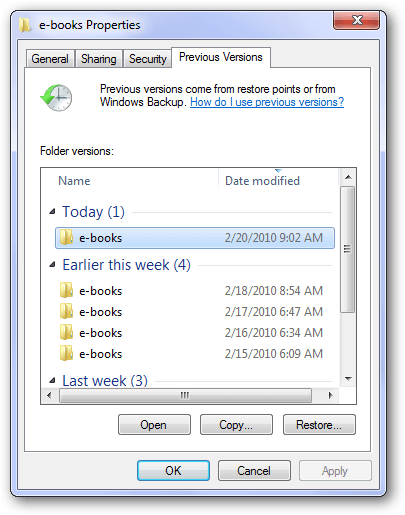리싸이클 휴지통에 없는 SD 카드에서 삭제된 파일을 복구하는 방법
리싸이클 휴지통에 없는 SD 카드에서 삭제된 파일이 문제가 되지 않도록 안심하세요, 이 기사에서는 왜, 어디서, 어떻게 SD 카드에서 삭제된 파일을 복구하는지 총 3가지 효과적인 방법을 안내합니다.
SD 카드에서 삭제된 파일은 휴지통에 없습니다. 그것들을 어떻게 복구할까요?
실수로 SD 카드에서 일부 파일을 삭제했는데, PC에 연결하고 휴지통에서 복원하려고 했지만 아무것도 없었습니다. 왜 그런 걸까요? 휴지통에 없는 삭제된 파일을 어떻게 복구할 수 있을까요?
- Reddit의 질문
일반적으로 SD 카드는 스마트폰, 카메라 및 여러 기기에서 저장소 확장자 또는 기기 간 데이터 전송 매체로 사용되도록 설계되었습니다. 때로는 SD 카드에서 일부 파일을 실수로 삭제할 수 있습니다. 그런 다음 휴지통을 확인해보려고 하면 휴지통에 없음을 알게 되고 다음과 같은 일련의 질문이 생깁니다.
- 왜 삭제된 파일은 휴지통에 없을까요?
- SD 카드에서 삭제된 파일은 어디로 갈까요?
- 휴지통에 없는 SD 카드에서 삭제된 파일을 어떻게 복구할까요?
"휴지통에 없는 SD 카드에서 삭제된 파일"의 기본 사항을 건너뛰고 아래의 "어떻게" 안내로 이동하려면, 데이터 복구 소프트웨어를 사용하는 것이 가장 효과적인 방법입니다.
왜 삭제된 파일은 휴지통에 없을까요?
휴지통은 Windows 운영 체제에서 매우 특별한 폴더로, 삭제된 파일을 임시 저장하는 공간입니다. 이 휴지통은 로컬 드라이브에만 사용 가능합니다. 예를 들어 C: 드라이브, D: 드라이브 등입니다.
SD 메모리 카드나 다른 외부 저장 카드에는 휴지통이 없습니다. 심지어 Windows에 연결해도 휴지통이 없습니다. 그러나 전문적인 SD 카드 데이터 복구 소프트웨어를 사용하여 SD 카드에서 삭제된/분실된 데이터를 복구할 수 있습니다.
컴퓨터에서 SD 카드 파일을 삭제하면 해당 파일은 휴지통에 넣지 않습니다. 하지만 삭제된 파일은 SD 카드 드라이브에 여전히 존재하며, 데이터가 덮어쓰여지지 않는 한 삭제되지 않습니다. 즉시 이 SD 카드를 사용 중지하고 가능한 한 빨리 SD 카드 복구를 진행하는 것이 좋습니다. 파일의 사본이 없는 경우 데이터 복구 소프트웨어를 사용하는 것이 가장 효율적인 방법입니다. 삭제되지 않은 경우에는 숨겨진 파일 표시를 시도할 수도 있습니다.
휴지통에 없는 SD 카드에서 삭제된 파일 복구하는 방법
미리 SD 카드를 백업했다면 백업 이미지에서 삭제된 파일을 복구할 수 있습니다. 그렇지 않은 경우 데이터 복구 소프트웨어를 사용하여 SD 카드를 스캔하고 삭제된 파일을 신속하고 깊이 있게 복구할 수 있습니다. 다음은 3가지 방법입니다:
▶ 솔루션 1. 소프트웨어를 사용하여 SD 카드에서 삭제된 파일 복구하기 ★★★ ★★
AOMEI FastRecovery는 AOMEI에서 출시한 무료이지만 전문적인 데이터 복구 소프트웨어로, 영구적으로 삭제되었더라도 SD 카드에서 삭제된 파일을 복구할 수 있습니다. 고급 스캐닝 알고리즘을 내장하고 있어 SD 카드에 쉽게 접근하여 모든 복구 가능한 데이터를 찾아냄과 동시에 높은 복구 성공률로 데이터를 복구할 수 있습니다.
왜 AOMEI FastRecovery를 선택해서 SD 카드에서 삭제된 파일을 복구해야 할까요?
✦ 문서부터 이미지(JPG 이미지 복구), 동영상, 오디오, 압축 파일 등 원래 형식/파일 이름/경로를 가진 200종류 이상의 파일을 스캔 및 검색하여 복구
✦ 표준 SD 카드, SDHC, SDXC, SDUC, 마이크로/미니 SD 카드, CF 카드 등 다양한 SD 카드 유형과 호환
✦ 삼성, 토시바, 산디스크, 렉사, Patriot, 실리콘 파워 등 주요한 SD 브랜드와 호환
✦ 본 스캐닝 과정에서 삭제된 또는 손실된 파일을 필터링, 검색 및 미리보기하여 SD 카드 데이터 복구를 쉽게 수행
✦ 삭제된 파일 복구, 포맷/손상된 SD 카드 복구, 바이러스 공격, 시스템 충돌 등 다양한 데이터 복구 시나리오를 간편하게 처리
✦ 500MB 이상의 이미지 복구 비용은 없음
그런 다음 SD 카드에서 삭제된 파일을 복구하기 위해 AOMEI FastRecovery를 다운로드할 수 있습니다. 이것은 모든 파일 시스템(NTFS/FAT/exFAT/ReFS)과 호환됩니다. Windows 11/10/8/7 및 Windows Server에서 완벽하게 작동합니다.
Windows용 최고의 무료 SD 카드 데이터 복구 소프트웨어
단계 1. 스캔을 시작하려면 스캔을 클릭하세요.
SD 카드를 컴퓨터에 연결합니다. AOMEI FastRecovery을 실행합니다. 드라이브를 찾아서 스캔을 클릭합니다.
단계 2. SD 카드에서 삭제된 파일 검색하기
그런 다음 자동으로 빠른 스캔 및 깊은 스캔이 시작되어 SD 카드에서 삭제되거나 손실된 모든 파일을 검색하고 다음 창에 나열합니다. 데이터를 탐색하려면 삭제된 파일/휴지통/기타 파일 없음 디렉터리를 클릭할 수 있습니다. 찾으면 미리 보기를 위해 두 번 클릭하세요.
스캔 시간은 SD 카드의 디스크 크기와 데이터 양에 따라 달라질 수 있습니다. 기다려 주세요. 빠르게 JPG 파일을 복구하려면 필터와 검색 기능을 사용할 수도 있습니다. 필터 기능인 깔때기 모양의 버튼을 클릭하여 유형>이미지를 선택하고 특정 파일 확장자(예: .jpg)를 입력하여 검색 범위를 좁힐 수 있습니다. 정확히 하려면 파일 이름을 직접 입력하세요.
단계 3. 데이터 복구를 시작하려면 복구를 클릭하십시오.
원하는 파일을 찾은 경우 전체 스캔 프로세스를 기다리지 않고 복구하려는 데이터를 선택하고 x개의 파일 복구를 클릭하십시오. x는 복구 대기 파일 수를 나타냅니다. 파일 크기도 포함됩니다.
필요한 경로는 새 위치이어야 합니다. 그렇지 않으면 데이터가 덮어쓰여져 영구적으로 삭제된 파일이 발생합니다.
사진 외에도 이 복구 소프트웨어를 사용하여 노력하지 않고도 삭제/분실된 Excel 파일, 비디오, 오디오, 문서 등을 복구할 수 있습니다.
또한 이 소프트웨어는 외부 하드 드라이브, 플래시 드라이브 등에서도 삭제된 파일을 복구하는 데도 도움이 됩니다.
▶ 솔루션 2. 이전 버전에서 삭제된 SD 카드 파일 복원
Windows에서는 파일 기록 또는 복구 지점으로부터 삭제된 파일의 이전 버전을 복원할 수 있습니다. 심지어 파일이나 폴더를 시프트로 삭제한 경우에도 작동합니다. 이 솔루션은 간단하지만 효과는 파일 기록 설정과 이전 시스템 백업에 따라 달라집니다.
삭제된 파일이 재휴지통에 없는 경우 이전 버전을 복원하는 단계:
단계 1. 삭제된 파일이 있는 폴더를 마우스 오른쪽 단추로 클릭하고 이전 버전 복원 옵션을 선택합니다.
단계 2. 원하는 이전 버전을 선택하고 복원을 클릭합니다.
▶ 해결책 3. 백업 및 복원에서 삭제된 SD 카드 파일 복구하기
Windows 백업 기능을 사용하여 백업을 생성한 경우, 백업으로부터 삭제된 파일을 Windows 10의 휴지통에 없는 상태에서 복구할 수 있습니다. 다음 단계를 참조하십시오:
단계 1. 컴퓨터에 SD 카드를 연결하십시오. Win I 키를 눌러 설정을 여십시오. 업데이트 및 보안을 선택한 다음 백업 및 백업 및 복원(Windows 7)을 탭합니다.
단계 2. 복원 섹션에서 파일 복원을 탭합니다.
단계 3. 화면에 표시된 지침에 따라 검색, 파일이나 폴더 둘러보기를 클릭하여 삭제된 파일을 찾고 새 위치로 복구합니다.
결론
위의 내용은 휴지통에 없는 SD 카드에서 삭제된 파일을 복구하는 방법에 대한 전부입니다. 결국, 휴지통에서 삭제된 파일을 찾을 수 없다는 것은 해당 파일이 영구적으로 삭제되었으며, 휴지통에서 직접 복원할 수 없다는 것을 의미합니다.
이미 파일을 백업한 경우, Windows 백업이나 파일 기록을 활성화하여 도움을 받을 수 있습니다. 그러나 그렇지 않은 경우, 전문 소프트웨어를 사용하여 복원하는 것이 가장 좋은 방법입니다.
어떻게 보면, 데이터를 백업하는 것이 얼마나 중요한지 알 수 있습니다. 따라서 SD 카드의 데이터를 안전하게 보호하는 가장 확실한 방법 중 하나는 정기적으로 SD 카드를 컴퓨터에 백업하는 것입니다. 최고의 무료 Windows 백업 소프트웨어 중 하나인 AOMEI Backupper Standard가 도움을 줄 수 있습니다.